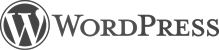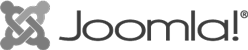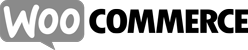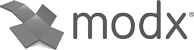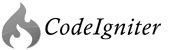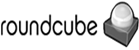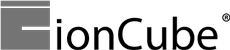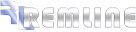Het uploaden naar Uw Site
Het uploaden naar Uw site.
Dit gedeelte behandeld het uploaden via FTP, Microsoft frontpage (dit ondersteunen wij helaas alleen "as is" aangezien de frontpage extensies niet meer supported worden door Microsoft), Direct Admin's file manager en SSH. U kunt uploaden via één of meerdere van deze methoden.
Directory structuur.
De basis van uw account bestaat uit de volgende directories;
/backups
/domains
/public_html
/backups
The De /backup directory bevat alle back-ups die gecreëerd zijn via het controle paneel. U zult dus ook geen /backup hebben, voordat U deze heeft gecreëerd via het controle paneel.
/domains
De /domain directory bevat de files die verbonden zijn aan Uw hosting account. Elke domein op uw hosting heeft een eigen directory. In deze directory is ondergebracht:
/logs (De maandelijkse logs worden hier opgeslagen en wordt gecreëerd na de eerste maand nadat U Uw account heeft aangemaakt.)
/private_html (Alle files waarmee U toegang verschaft met SSL - - https//)
/public_html (files in het algemeen voor Uw website.)
/public_ftp (Alle files voor Uw FTP site.)
/stats (Alle files gecreëerd door Webalizer voor het doel van statistieken ( verander of verwijder deze directory nooit)
Dit is de map waar de webmail de email opslaat. Dit zijn 'ruwe' bestanden en die zijn niet leesbaar.
/public_html
De public_html is de basis van Uw account en de link tot /domain/yourdomain.com/public_html. Als U meer dan één domein host op Uw account, zal deze link U gelijk het laatst gemaakte domein op Uw account laten zien.
Home (index.html) File
De zogenaamde default file voor elke web directory is een index.html. Dat betekent dat, wanneer bezoekers toegang zoeken tot Uw domein (http://yourdomain.com ), ze eigenlijk direct worden door gelinkt naar http://yourdomain.com/index.html. Dit werkt voor alle pubiek toegankelijke directory in Uw systeem, inclusief de subdomeinen.
Als U de hoofd website upload, denk er dan aan dat U de hoofdpagina index.html noemt. Gevorderde gebruikers kunnen gebruik maken van PHP files, shtml files, etc. Als Uw website niet opgemaakt is in HTML, verandert U dan bij de main files de index extensie. (index.php, index.shtml, bijvoorbeeld.)
Uploaden met FTP:
Stap 1: Installeer een FTP programma.
Om op een gemakkelijke manier bestanden op de server te kunnen plaatsen is een FTP programma vereist.De meeste computers worden niet met FTP software geleverd, U kan deze echter (in veel gevallen gratis) downloaden vanaf het internet.
Windows: Filezilla (Gratis)LeechFTP (Gratis), WS_FTP LE (Gratis), FTP Explorer (Gratis), CuteFTP (Gratis proefversie).
Macintosh: Fetch (Gratis), Transmit (Gratis proefversie).
Stap 2: Toegang tot de server.
Alle FTP cliënten hebben de onderstaande informatie nodig:
Gebruikersnaam: -user name van Uw controle paneel.
Wachtwoord: -password van Uw controle paneel.
IP Adres: -dit is het adres van Uw server.
Poort: -gebruik default port (21) - Use the default port (21).
Sommige vragen naar het host type (select "auto"), ASCII/Binary/Auto (select auto), en naar Uw initiale remote folder (de laatste mag U blanco laten of veranderen in /domains/yourdomain.com/public.html om te beginnen in de hoofd webdirectory).
Stap 3: Open de public_html directory en upload Uw files.
Als U meer dan één domein hosts op Uw account, dient U eerst de /domains directory in te voeren (enter), daarna de domein die U wilt editen, daarna de public_html.
Om de files te uploaden op Uw computer en te verslepen naar de gewenste directory op de "remote server'. Elke FTP cliënt opereert op een andere manier, U kunt de help file gebruiken voor de volledige instructies.
Uploaden met Direct Admin's File Manager:
1. Log in, in het controle paneel en klik op de button: file manager." icon.
2. Ga naar de directory waar de files wilt uploaden.
3. 3) Klik op de button 'upload files to current directory' onder aan het scherm.
4. U ziet 8 velden. Klik op de button browse om de files te selecteren die U wilt uploaden
Klik op de button "upload more files" als U meer dan 8 files ineens wilt uploaden.
5. Klik op de button: upload files.